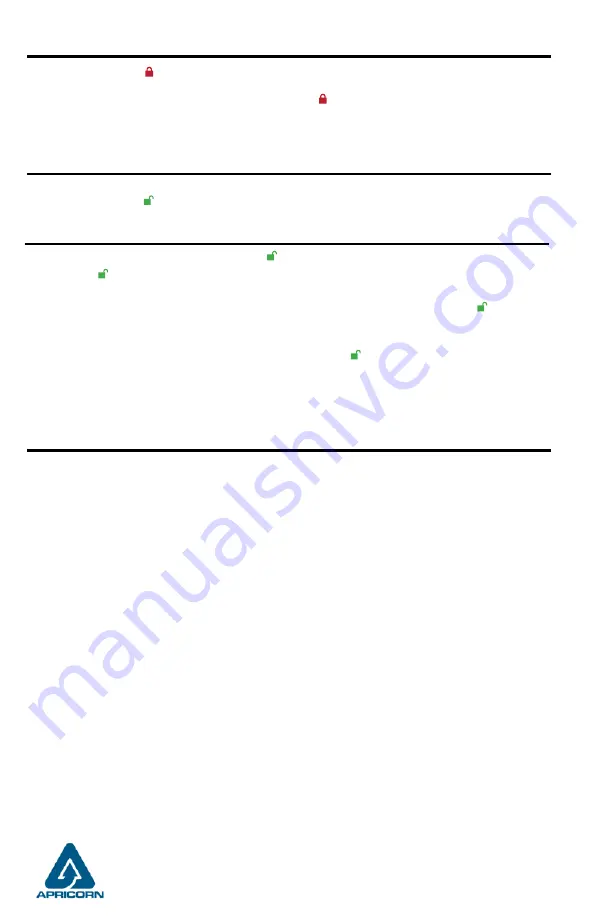
Padlock DT sperren
Drücken Sie die Taste
um das Laufwerk zu sperren. Im gesperrten Zustand leuchtet die
ROTE
LED
dauerhaft. Wenn noch Daten in den Padlock DT geschrieben werden, wartet dieser auf den Abschluss
dieses Vorgangs, bevor der Sperrvorgang stattfindet. Die
Taste kann auch zum Verlassen des Admin-
Modus verwendet werden.
Hinweis: Der Aegis Padlock DT wird von keinem Betriebssystem im gesperrten Zustand
Padlock DT entsperren
Formatierung für Mac OS
Geben Sie zum Entsperren des Laufwerks entweder eine Benutzer-PIN oder eine Administrator-PIN ein und
klicken Sie auf die Taste .
© Apricorn 2019. Alle Rechte vorbehalten.
12191 Kirkham Road, Poway, CA, 92064
U.S.A.
Hinzufügen einer neuen Benutzer-PIN
1. Rufen Sie den Admin-Modus auf, indem Sie + 0 fünf Sekunden lang gedrückt halten.
2. Halten Sie
+ 1 gedrückt, bis die
BLAUE
LED dauerhaft leuchtet und die
GRÜNE
LED zu blinken
beginnt.
3. Geben Sie die PIN ein die als Benutzercode verwendet werden soll, und drücken Sie .
(Die
BLAUE
LED erlischt und die
GRÜNE
LED blinkt dreimal von selbst und blinkt dann weiter, wenn die
BLAUE
LED wieder durchgehend leuchtet.)
4. Geben Sie die gleiche PIN noch einmal ein und drücken Sie . Wenn die PIN erfolgreich hinzugefügt
wurde, erlischt die
BLAUE
LED, die
GRÜNE
LED leuchtet ein oder zwei Sekunden lang und erlischt
dann, gefolgt von der
BLAUEN
LED, die durchgehend leuchtet, um anzuzeigen, dass der Schlüssel in
den Administratormodus zurückgekehrt ist.
Der Aegis Padlock DT ist in NTFS für Windows® vorformatiert und kann sofort verwendet werden.
Unter Mac OS müssen Sie zuerst das Laufwerk auf ein Mac-kompatibles Dateisystem umformatieren.
Sobald das Laufwerk entsperrt und in einen USB-Anschluss eingesteckt ist, öffnen Sie die
Mac-Festplatten-Dienstprogramm
unter
Programme / Dienstprogramme / Festplatten-
Dienstprogramme
und führen Sie folgende Schritte aus:
1. Wählen Sie den Aegis Padlock DT aus der Liste der Laufwerke und Volumes.
2. Klicken Sie auf die Registerkarte “Löschen”.
3. Geben Sie einen Namen für das Laufwerk ein. Der Standardname ist Ohne Titel. Der Name des
Laufwerks wird schließlich auf dem Desktop angezeigt.
4. Wählen Sie ein zu verwendendes Volume-Format. Das Dropdown-Menü Volume Format listet die
verfügbaren Laufwerkformate auf, die der Mac unterstützt. Der empfohlene Formattyp ist “Mac
OS Extended
(Journaled)
”.
5. Klicken Sie auf die Schaltfläche “Löschen”. Das Festplatten-Dienstprogramm hebt die
Bereitstellung des Volumes vom Desktop auf, löscht es und stellt es erneut auf dem Desktop
bereit.
Vollständige Formatierungsanweisungen finden Sie online unter
https://www.apricorn.com/support










